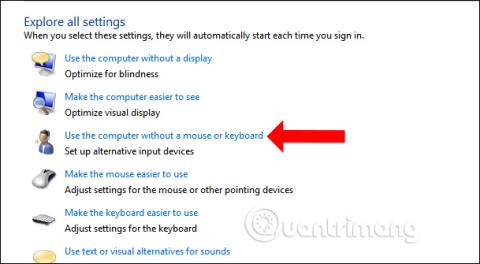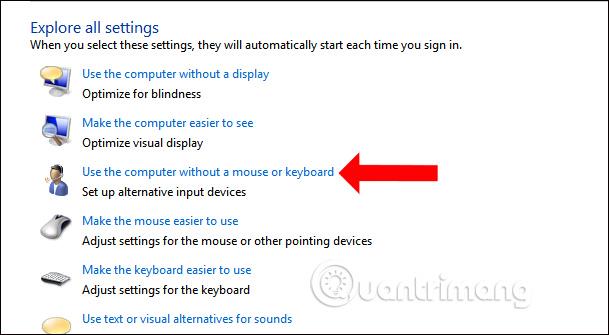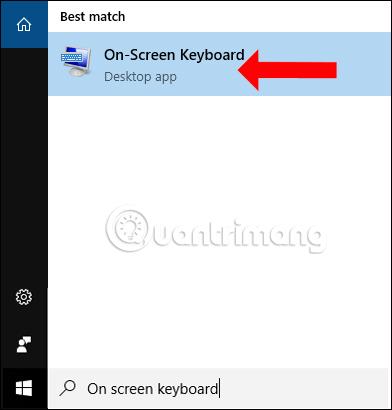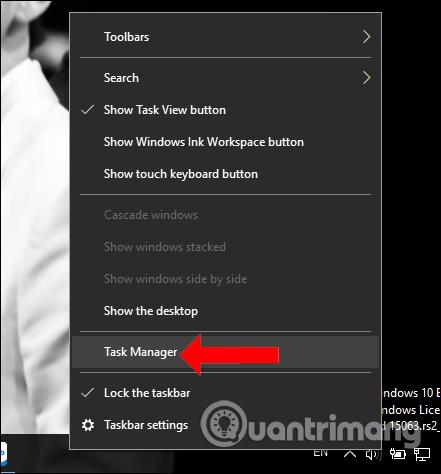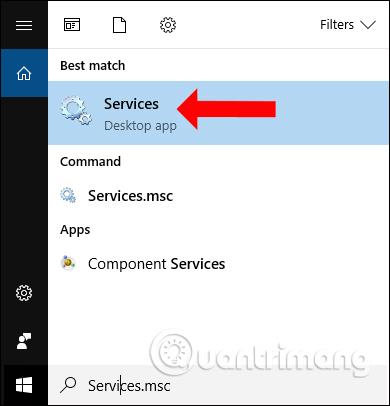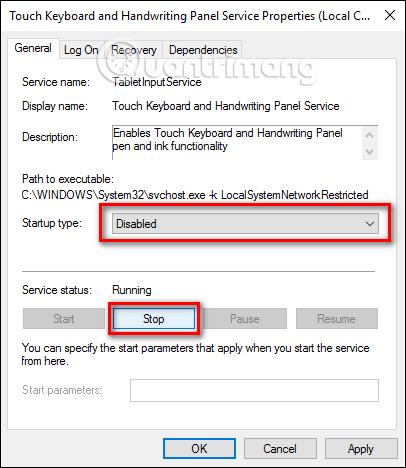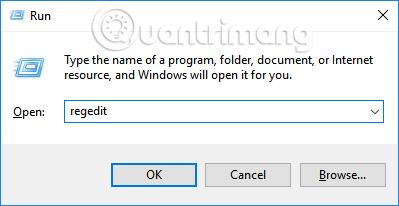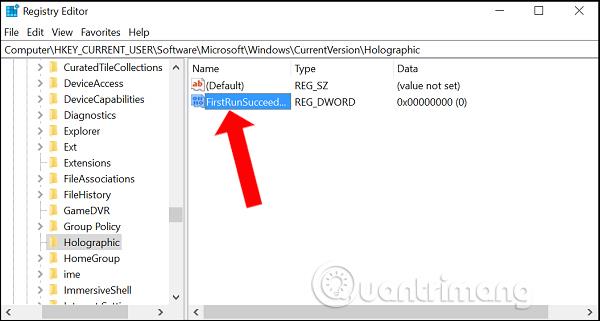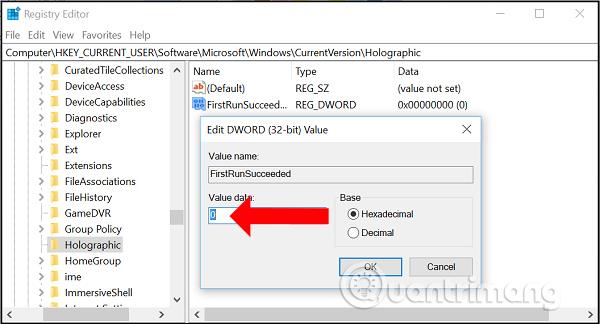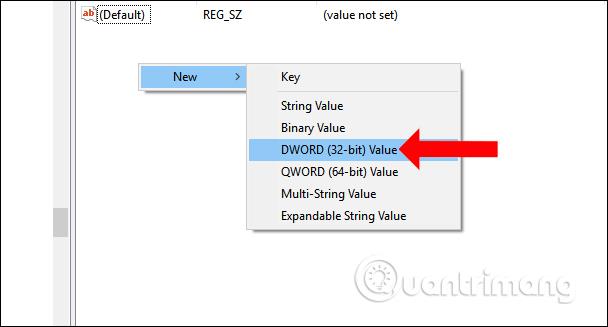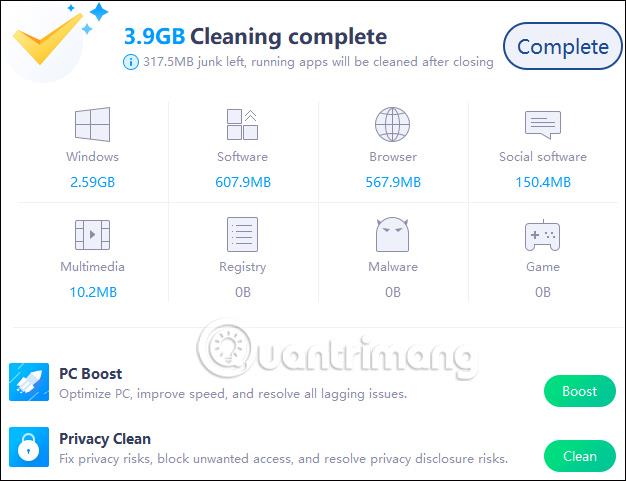Die virtuelle Tastatur (On-Screen-Tastatur) des Computers ist nützlich, wenn die Hardtastatur lahmgelegt ist und nicht verwendet werden kann. Viele Leute berichten jedoch, dass nach der Aktualisierung ihres Computers auf Windows 10 Fall Creator der Fehler bei der virtuellen Tastatur häufig automatisch auftritt, ohne dass die virtuelle Tastatur geöffnet werden muss.
Obwohl dieser Fehler nur unter Windows 10 Fall Creator auftritt, tritt er in anderen Versionen selten auf, beeinträchtigt jedoch das Benutzererlebnis beim Upgrade auf die neue Version. Wie kann man also den Fehler beheben, dass die virtuelle Tastatur in Windows 10 Fall Creator automatisch angezeigt wird?
Anweisungen zur Behebung des virtuellen Tastaturfehlers von Windows 10
Abhängig vom aktuellen Status des Computers stehen Benutzern drei verschiedene Fehlerbehebungsmethoden zur Auswahl.
Methode 1: Schalten Sie die virtuelle Tastatur manuell aus
Schritt 1
Klicken Sie auf der Benutzeroberfläche Ihres Computers auf Systemsteuerung oder geben Sie Schlüsselwörter in die Suchleiste ein. Als nächstes greifen wir auf den Pfad „Ease of Access“ > „Ease of Access Center“ > „Computer ohne Maus oder Tastatur verwenden“ zu .
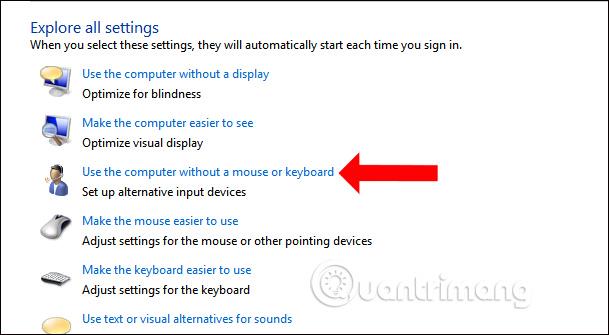
Schritt 2:
Deaktivieren Sie das Kontrollkästchen „Bildschirmtastatur verwenden“ und klicken Sie dann auf „Übernehmen“ > „OK“ , um die Änderungen zu speichern. Starten Sie abschließend Ihren Computer neu.

Wenn Sie den Computer einschalten, wird die virtuelle Tastatur nicht angezeigt. Wenn Sie die virtuelle Tastatur neu starten möchten, öffnen Sie sie einfach über das Startmenü oder über die Suchleiste unter Windows und schon sind Sie fertig
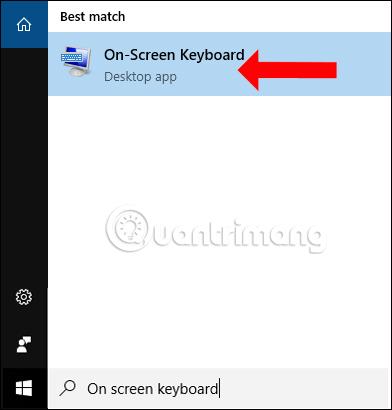
Methode 2: Deaktivieren Sie die Touch-Tastatur und das Handschriftfeld
Schritt 1:
Klicken Sie auf der Computeroberfläche mit der rechten Maustaste auf die Taskleiste und wählen Sie dann Task-Manager aus. Alternativ können Sie die Tastenkombination Strg + Alt + Entf drücken, um dieses Tool zu öffnen.
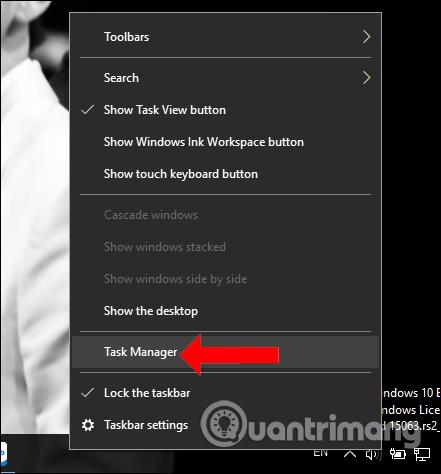
Schritt 2:
Auf der Registerkarte „Prozesse“ finden wir das Bedienfeld „Touch-Tastatur und Handschrift“ . Klicken Sie mit der rechten Maustaste und wählen Sie „ Aufgabe beenden“ oder klicken Sie direkt auf „Aufgaben beenden“, um diesen laufenden Prozess zu deaktivieren.

Es gibt eine andere Möglichkeit, die Touch-Tastatur und das Handschriftfeld zu deaktivieren , indem Sie auf Dienste zugreifen, indem Sie das Schlüsselwort Services.msc in die Suchleiste eingeben.
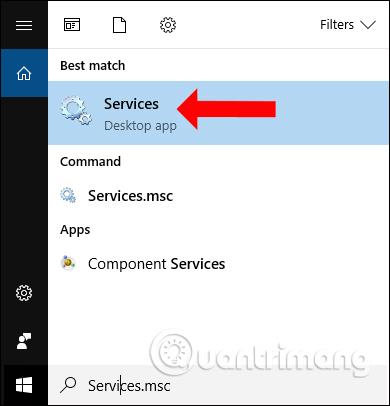
In der Benutzeroberfläche „Dienste“ doppelklicken Benutzer auf „ Touch Keyboard and Handwriting Panel Service“ .

Ein neues Dialogfeld wird angezeigt. Suchen Sie nach dem Abschnitt „Starttyp e“, wählen Sie die Option „ Deaktiviert “ aus und klicken Sie dann unten auf „Stopp“ , um die Touch-Tastatur zu deaktivieren.
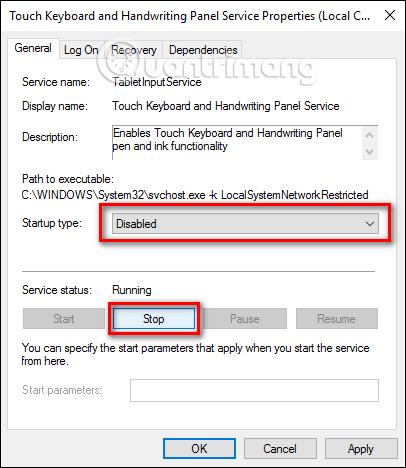
Methode 3: Im Registrierungseditor deaktivieren
Schritt 1:
Drücken Sie die Tastenkombination Windows + R , um die Benutzeroberfläche des Ausführungsfensters zu öffnen, geben Sie dann das Schlüsselwort regedit ein und klicken Sie auf OK, um auf den Registrierungseditor zuzugreifen.
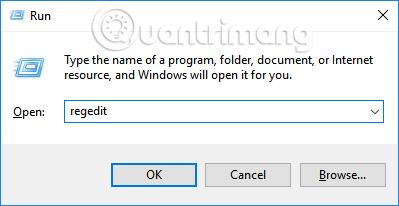
Schritt 2:
Greifen Sie in der Benutzeroberfläche des Registrierungseditors weiterhin auf den Ordnerpfad HKEY_CURRENT_USER > Software > Microsoft > Windows > CurrentVersion > Holographic zu .

Schauen Sie sich den Inhalt rechts an und doppelklicken Sie auf FirstRunSucceed .
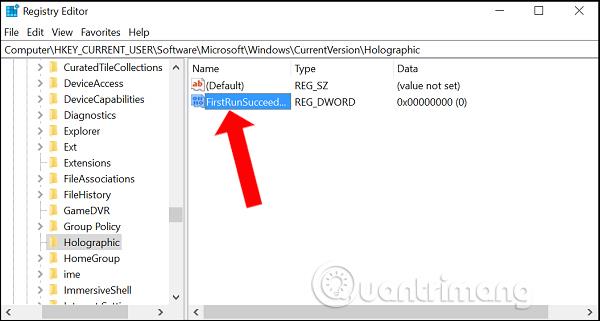
Schritt 3:
Es erscheint eine neue Oberfläche. Ändern Sie den Wert bei Wertdaten von 0 auf 1 und klicken Sie dann auf OK.
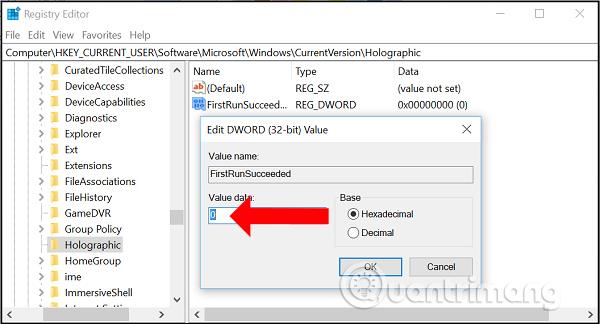
Falls Holographic nicht über FirstRunSucceed verfügt , klicken Sie mit der rechten Maustaste auf die weiße Oberfläche rechts und wählen Sie Neu > Dword-Wert (32-Bit) , um eine neue Datei zu erstellen. Unabhängig davon, ob Ihr Computer 32-Bit oder 64-Bit ist, wählen Sie den DWORD-Wert (32-Bit).
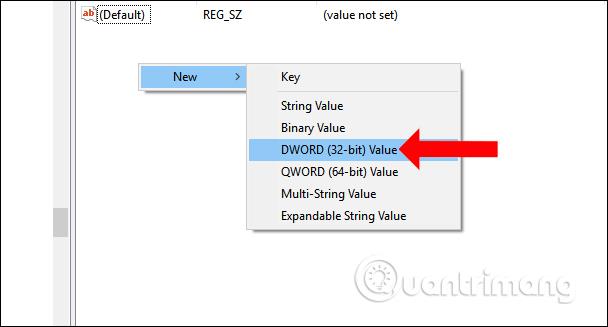
Benennen Sie als Nächstes die neu erstellte Datei in FirstRunSucceed um .

Doppelklicken Sie abschließend, um den Vule-Datenwert von 0 auf 1 zu ändern, und klicken Sie dann zum Speichern auf OK.
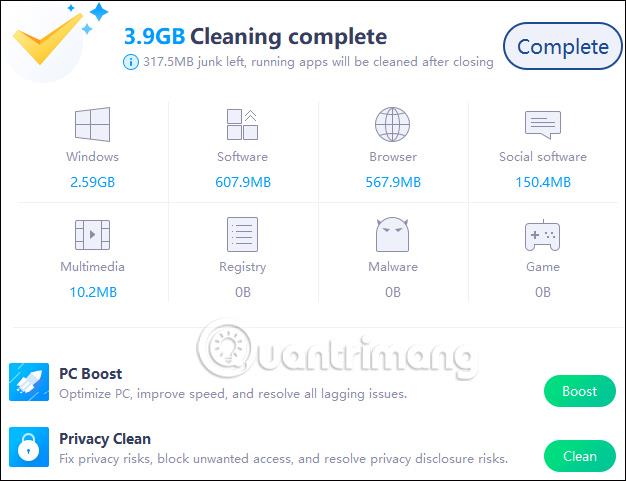
Oben finden Sie drei Möglichkeiten, die virtuelle Tastatur auszuschalten, die automatisch auf Windows 10-Computern angezeigt wird. Wenn Sie nicht zu tief in das System eingreifen möchten, um es zu bearbeiten, da dies zu Fehlern führen kann, können Sie Methode 1 oder Methode 2 verwenden, weil Methode 3 erfordert den Zugriff auf den Registrierungseditor.
Mehr sehen:
Ich wünsche Ihnen viel Erfolg!